ps制作塑料效果的立体字教程(5)
来源:思缘论坛
作者:瑭大官人
学习:10910人次
24、点击环境,从下拉中选择光线最终跟踪。
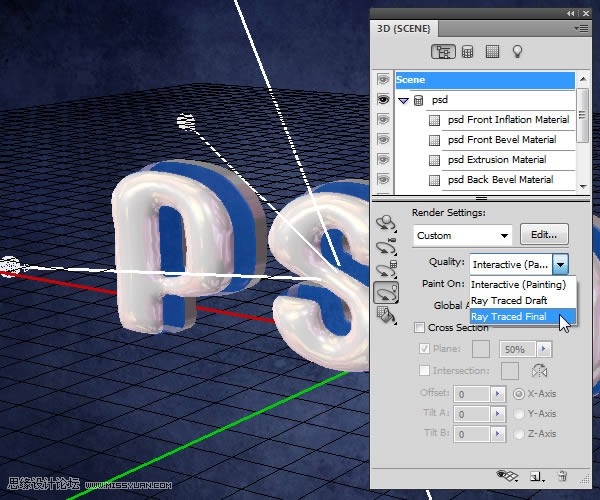
25、效果如下图。

26、完成上述步骤,使用矩形选框工具做一个80*322像素的矩形,可以用窗口--信息来检测,确保选区精准。
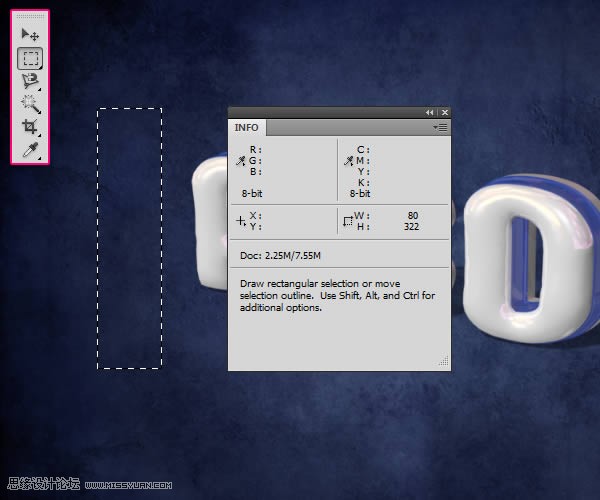
27、在3D图层之下新建图层,命名为渐变,前景色为 #56d4df,背景色为#208dad,使用渐变工具,使用前景色到背景色渐变,使用对称渐变,从选区中间至边缘做一个渐变效果。
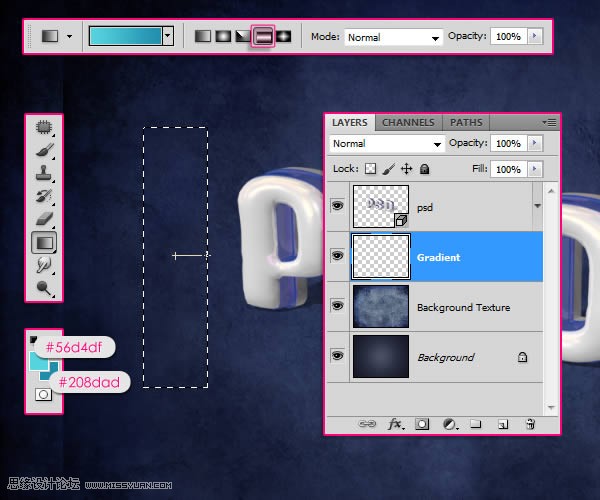
28、取消选区,使用动态模糊滤镜,角度90,距离500.
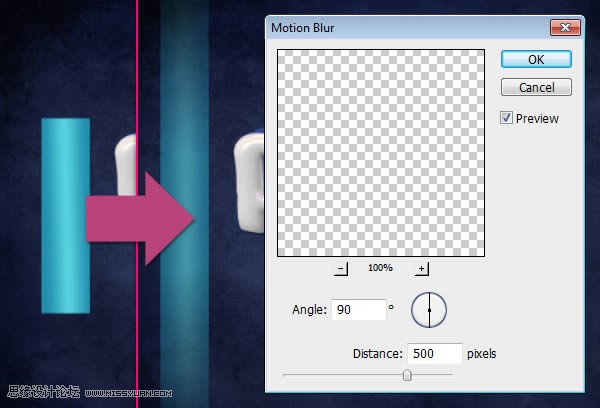
学习 · 提示
相关教程
关注大神微博加入>>
网友求助,请回答!







